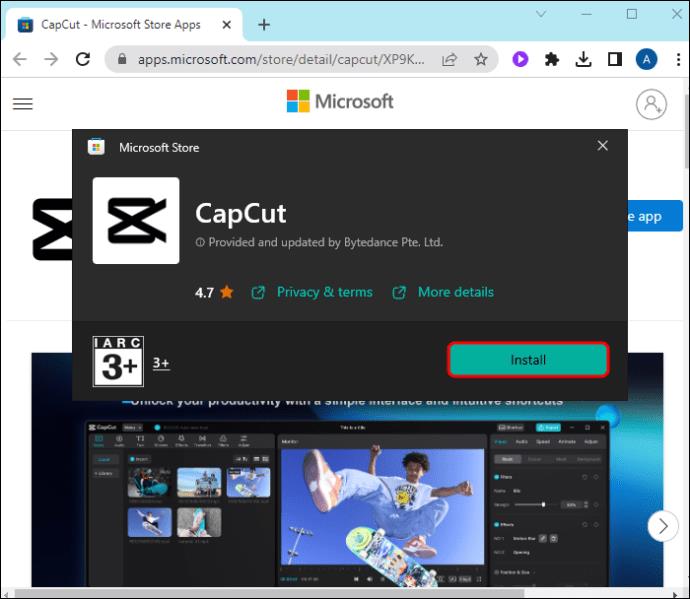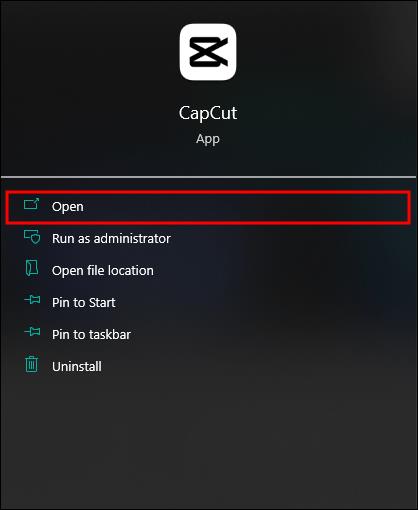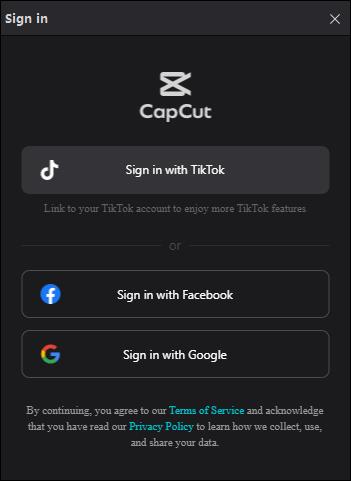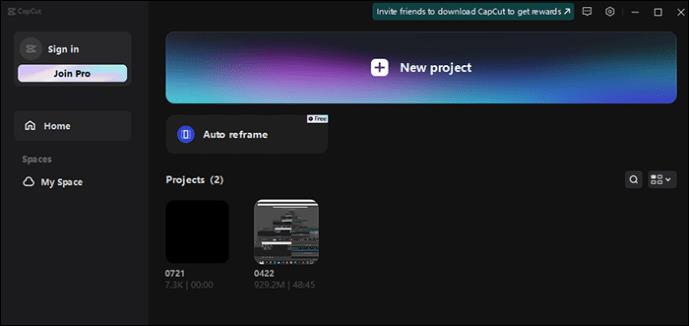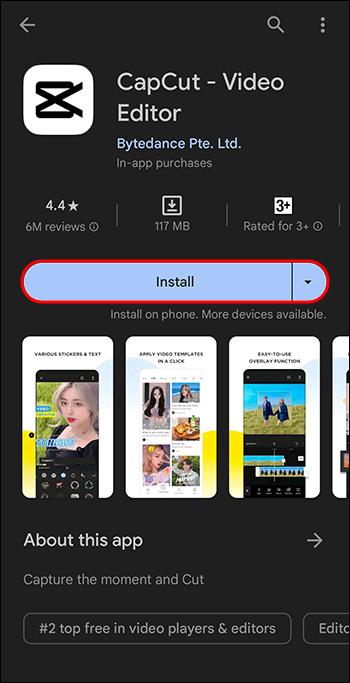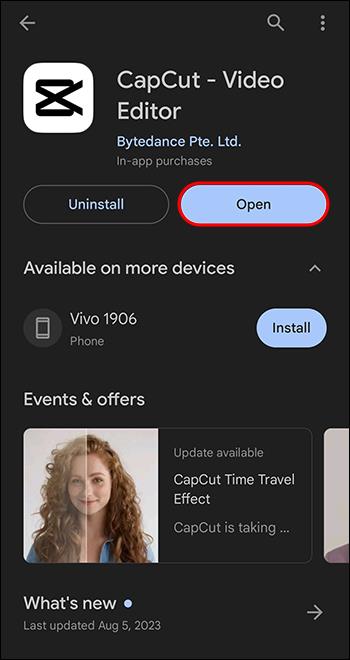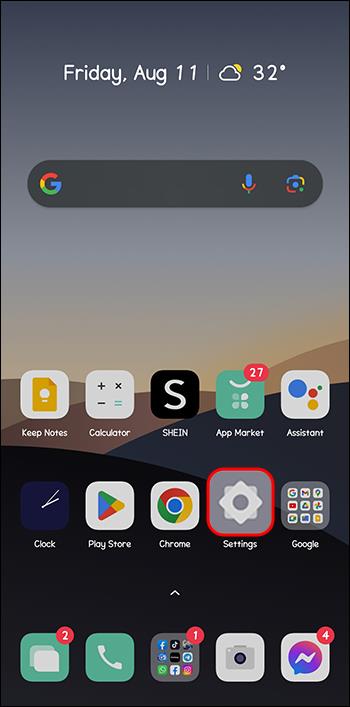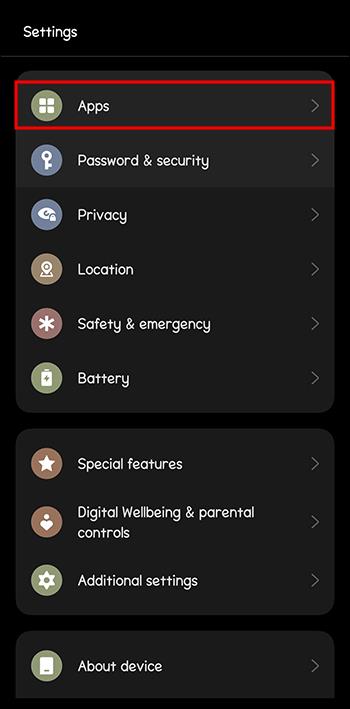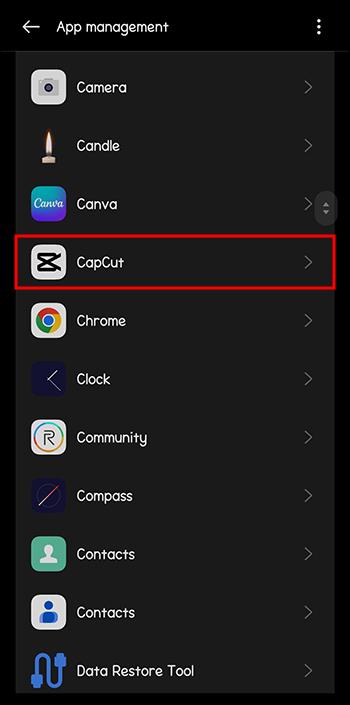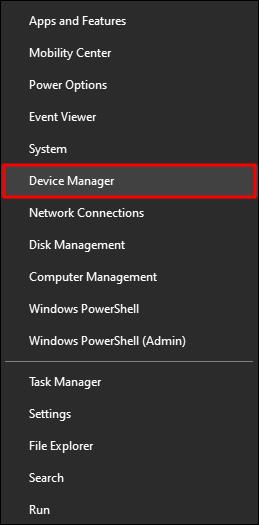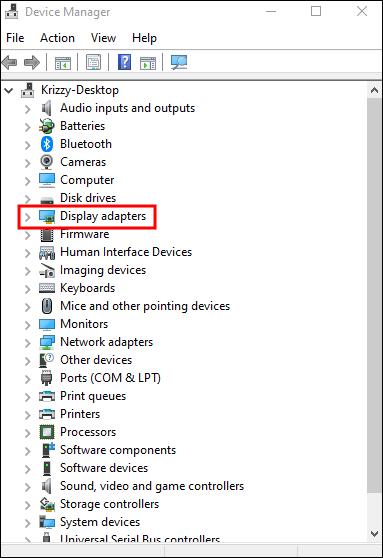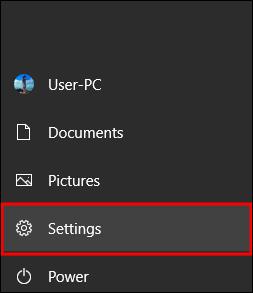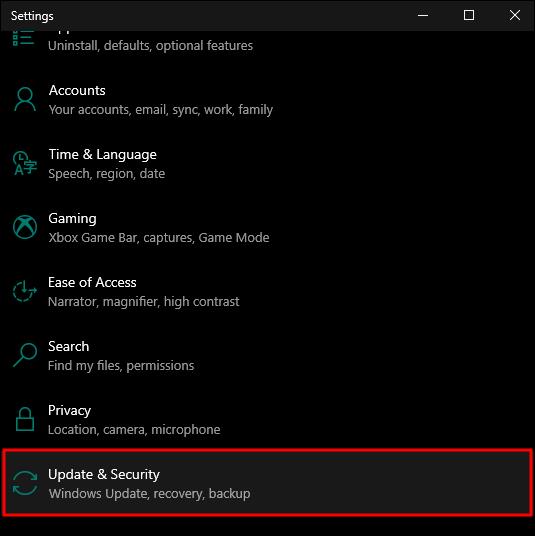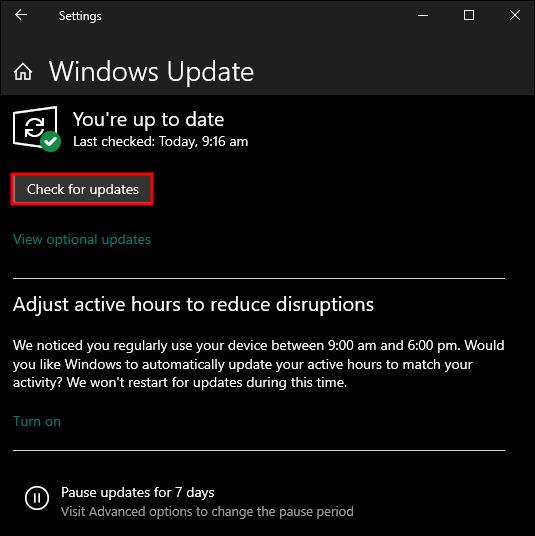Povezave naprav
Čeprav lahko na spletnem mestu CapCut urejate svoje videoposnetke, je s prenosom aplikacije v vašo napravo lažje ustvarjati vsebino brez uporabe brskalnika in interneta.

Ta članek pojasnjuje vse, kar morate vedeti o novi posodobitvi, in novincem pove, kaj je odličnega pri tem priljubljenem urejevalniku videoposnetkov.
Kako prenesti in namestiti CapCut na računalnike Windows in Mac
Sledite tem korakom, da prenesete in namestite CapCut v računalnik z operacijskim sistemom Windows ali napravo Mac :
- Kliknite zgornjo povezavo za prenos in namestite aplikacijo na svoj Windows PC ali Mac .
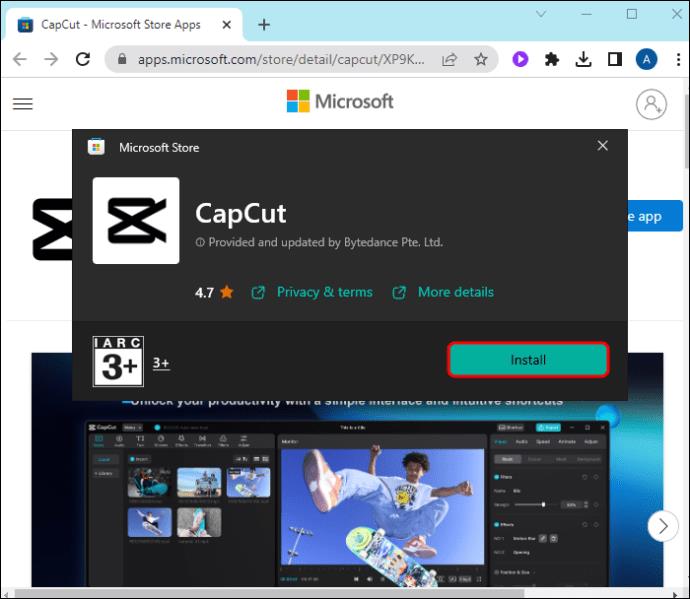
- Odprite CapCut v računalniku iz menija »Start« ali ga odprite v »Launchpad« v Macu.
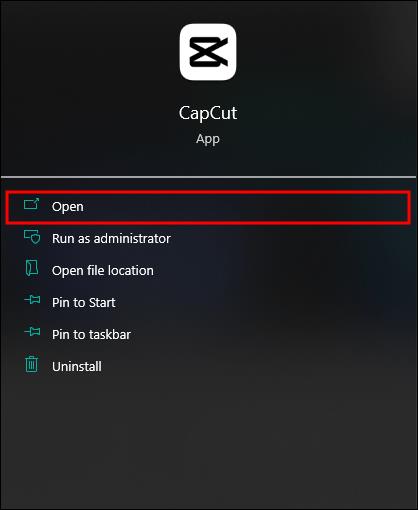
- Prijavite se v svoj račun CapCut, če ga imate, ali se prijavite.
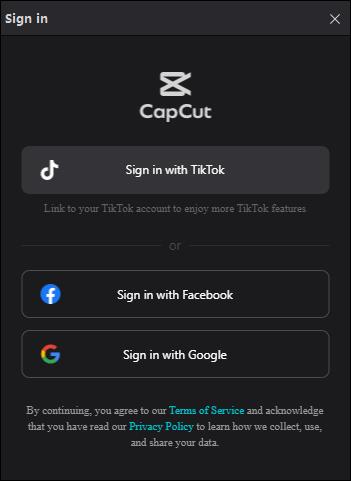
- Zdaj lahko začnete urejati in ustvarjati svojo video vsebino v CapCutu.
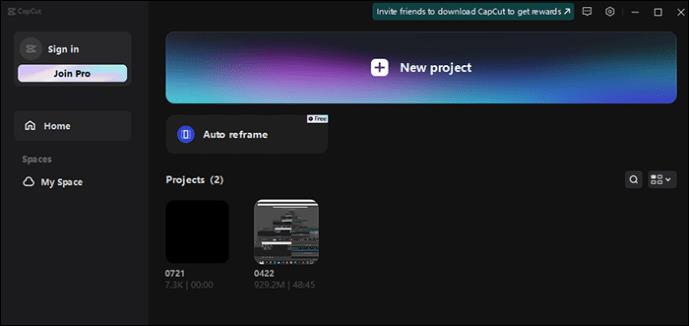
Kako prenesti in namestiti CapCut na iPhone in Android
Kliknite zgornjo povezavo za prenos za vašo napravo iPhone ali Android in sledite tem korakom:
- Namestite CapCut na vaš iPhone ali Android .
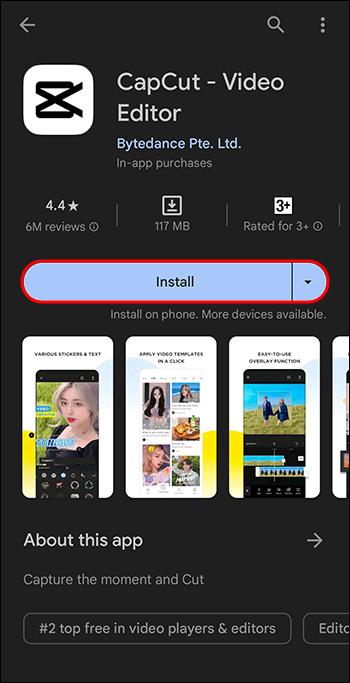
- Če se CapCut ne namesti v vašo napravo, pojdite v »Nastavitve« in izberite »Namesti neznane aplikacije«.
- Ko je CapCut nameščen, ga odprite in lahko začnete urejati videoposnetke.
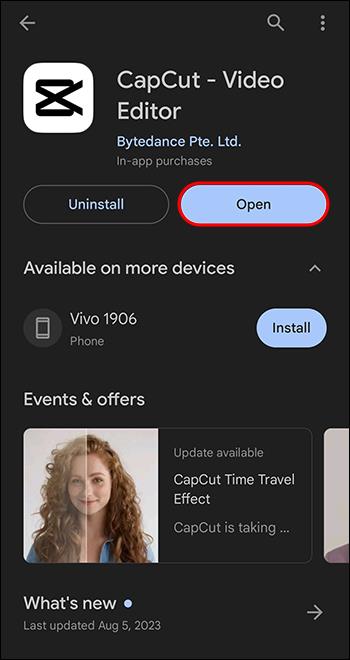
Potrebujete pomoč pri prenosu CapCuta na svojo mobilno napravo?
Če imate težave pri prenosu ali namestitvi najnovejše različice CapCuta v svojo mobilno napravo, poskusite s spodnjimi nasveti za odpravljanje težav rešiti težavo:
- Preverite, ali vaša podatkovna ali Wi-Fi povezava ni brez povezave.
- Zagotovite, da ima vaša naprava dovolj prostora za shranjevanje.
- Posodobite operacijski sistem telefona.
- CapCut prenesite samo iz zaupanja vrednih in preverjenih virov.
- Počistite podatke in predpomnilnik v nastavitvah programa CapCut.
- Če CapCut ni na voljo za prenos v vaši državi, poskusite uporabiti VPN.
Ali imate težave, kot je CapCut, ki se ne zažene ali se zruši?
Lahko je frustrirajuće, če se CapCut ne odpre ali se zruši, ko ga uporabljate po namestitvi najnovejše posodobitve ali če se zatakne pri poskusu nalaganja učinkov ali shranjevanja videoposnetkov. To še posebej velja, če se aplikacija zruši, medtem ko delate na projektu, preden ga uspete shraniti.
Možni vzroki za zrušitev CapCuta
Tukaj je nekaj razlogov, zakaj se CapCut morda zruši v vaši napravi:
- Shramba ali pomnilnik vaše naprave je poln.
- Uporabljate več aplikacij hkrati.
- Videoposnetek, ki ste ga urejali, je bil prevelik.
- Vaša aplikacija ali naprava CapCut je zastarela.
- Gonilnik grafične kartice računalnika je star.
- Na vaši napravi so lahko druge napake.
Metode za odpravljanje težav z zrušitvijo CapCuta
Ko morate ustvariti videoposnetke, vendar se CapCut nenehno zruši, poskusite s temi metodami odpraviti to težavo.
Zaprite druge odprte aplikacije
CapCut uporablja veliko prostora in potrebuje dovolj pomnilnika, zato lahko uporaba več aplikacij v ozadju vaše naprave povzroči, da se CapCut med urejanjem zruši. Na osebnih računalnikih lahko pride do črnega zaslona ali zamrznitve. To je posledica dejstva, da CapCut potrebuje več sredstev za nemoteno delovanje. Če želite preprečiti zrušitev in zamrznitev, zaprite vse aplikacije, odprte v ozadju naprave.
Znova zaženite napravo
Preprost ponovni zagon naprave je preprosta metoda za odpravljanje težav z zrušitvijo CapCuta.
Sprostite prostor v svoji napravi
Če redko brišete stare datoteke, neuporabljene aplikacije ali igre iz svoje naprave, verjetno nimate dovolj prostora za shranjevanje, da bi CapCut deloval nemoteno ali shranil vaše projekte. To povzroči zamrznitev ali zrušitev, zato sprostite čim več prostora tako, da izbrišete in odstranite neuporabljene datoteke, aplikacije ali igre.
Počisti predpomnilnik CapCut
Drug vzrok za zrušitev je morda predpomnilnik aplikacije. Za navdušene uporabnike CapCuta je priporočljivo, da po vsakem zaključenem projektu izbrišejo podatke predpomnilnika CapCut, da bo aplikacija delovala učinkovito. Evo, kako se to naredi:
- Pojdite v nastavitve telefona.
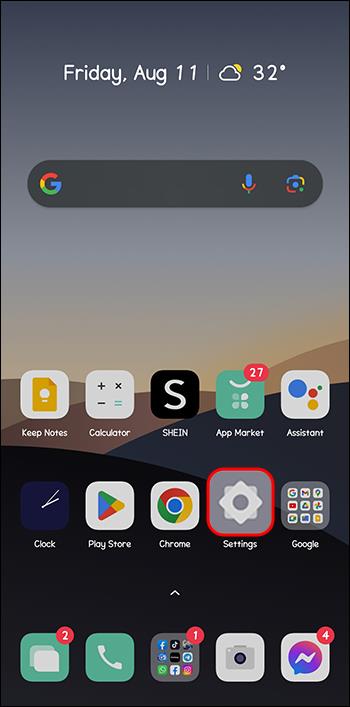
- Dotaknite se »Aplikacije« in nato »Vse aplikacije«.
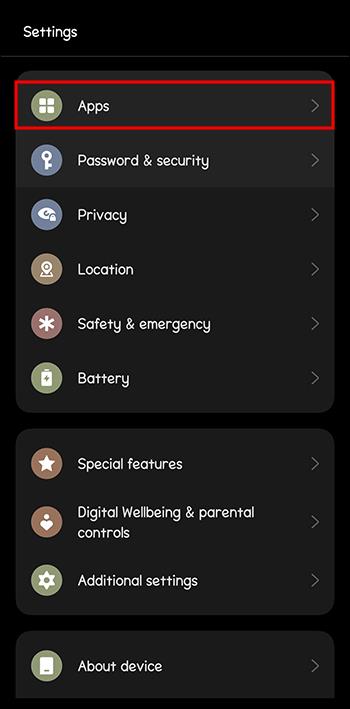
- Izberite »CapCut« in nato »Storage«.
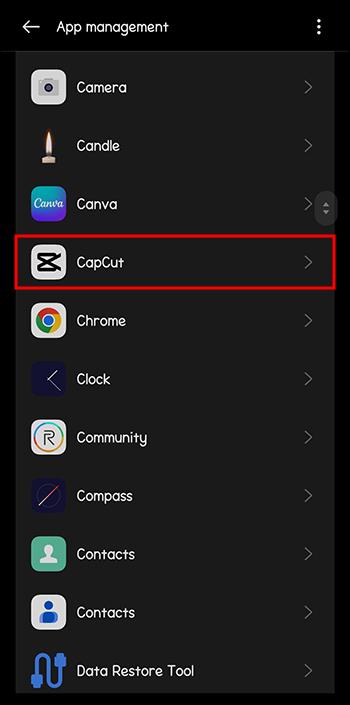
- Pritisnite »Počisti predpomnilnik«.

V osebnem računalniku posodobite gonilnik grafične kartice
Včasih lahko zastareli gonilnik povzroči, da se CapCut zruši v računalniku. Če želite to popraviti, naredite naslednje:
- Odprite opravilno vrstico v računalniku in poiščite »Upravitelj naprav«.
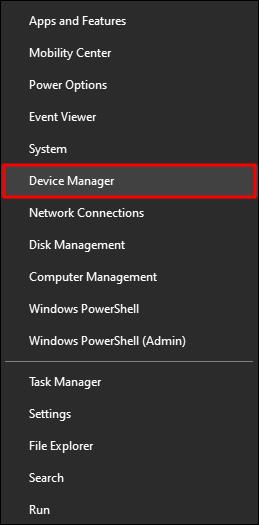
- Pojdite na »Display Adapters«, nato z desno miškino tipko kliknite grafični gonilnik in izberite »Posodobi gonilnik«.
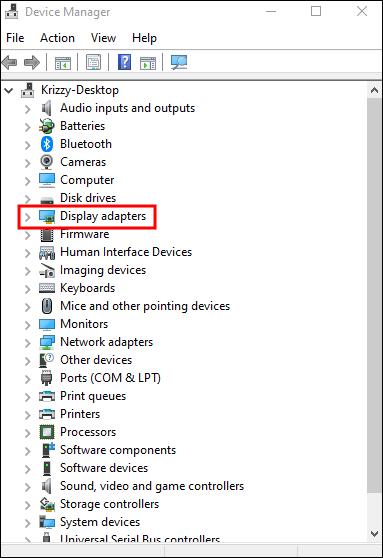
- Druga možnost je, da kliknete »Nastavitve«.
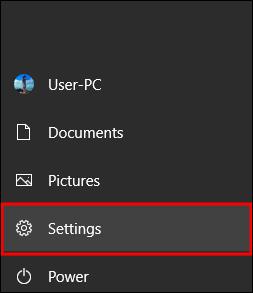
- Izberite »Posodobitev in varnost«.
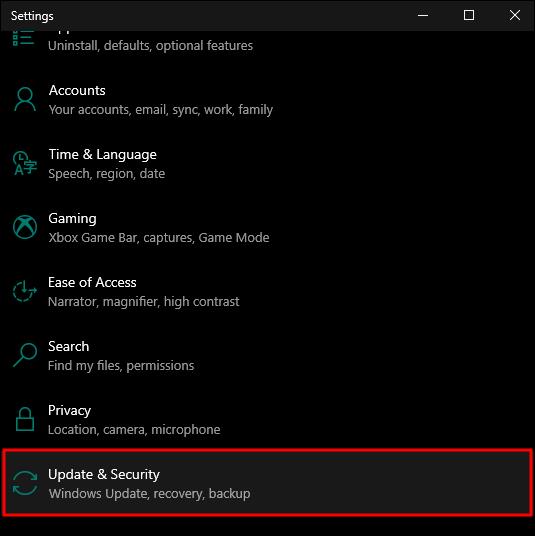
- Izberite »Preveri posodobitve«.
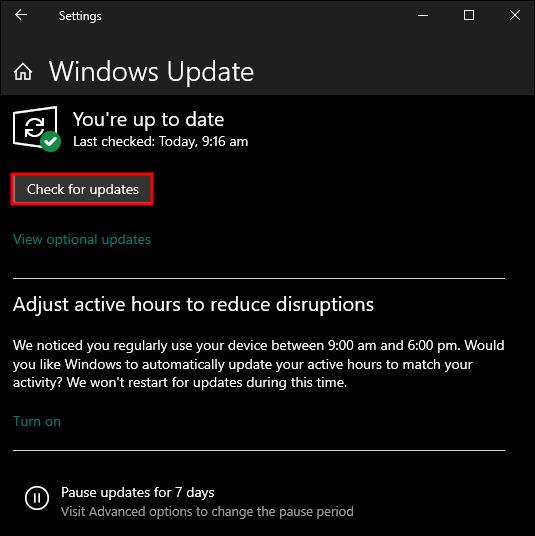
Fantastične lastnosti CapCuta
Če prenesete najnovejšo različico programa CapCut na namizno ali mobilno napravo, dobite dostop do obilice fantastičnih funkcij za urejanje videa, ki vašo vsebino dvignejo na novo raven. CapCut je aplikacija, ki je enostavna za uporabo, zato naj vas ne prestraši, če vam urejanje videa ne ustreza. Od kul učinkov, brezplačnih pisav v aplikacijah in naprednih funkcij, kot sta gladko upočasnjevanje in stabilizacija, CapCut poskrbi, da so vaši videoposnetki videti čisti in profesionalni.
Z uporabo teh odličnih funkcij CapCut zagotovite prednost svoji vsebini v družabnih omrežjih in po možnosti postanite virusni.
Za osnovno urejanje videa:
- Združi videoposnetke
- Obrežite, skrajšajte ali razdelite posnetke
- Povečajte hitrost videa od 0,1x do 100x
- Svojim posnetkom dodajte krivulje hitrosti
- Uporabite video animacijo in uporabite odlične učinke povečave in pomanjšanja
- Uporabite funkcijo zamrznitve, da poudarite določene trenutke
- Na svojih posnetkih ali med njimi uporabite odlične možnosti prehoda z zabavnimi učinki
Za naprednejše urejanje videa:
- Uporabite video animacijo s ključnimi sličicami
- Svojim videoposnetkom dodajte gladke počasne posnetke z orodjem za krivulje in funkcijo optičnega pretoka
- Odstranite katero koli barvo iz videoposnetka s ključem za barvnost
- Na časovni premici z več stezami si preprosto predoglejte ali uredite svoje posnetke
- Ohranite stabilen video posnetek s funkcijo stabilizacije
Inteligentne funkcije, s katerimi bodo vaši videoposnetki izstopali:
- Preizkusite funkcijo samodejnih napisov za avtomatizacijo podnapisov in prepoznavanja govora v vaših videoposnetkih
- Uporabite pretvorbo besedila v govor, ki je na voljo v več glasovih in jezikih
- Odstranite ozadje iz videoposnetkov
Druge zabavne funkcije:
- Z različnimi slogi in pisavami dodajte besedilo videoposnetkom in izbirajte med različnimi besedilnimi predlogami
- Dodajte, premaknite in prilagodite podnapise na časovni osi videoposnetka
- Izberite iz raznolike zbirke filtrov, ki se tedensko posodabljajo
- Svojim videoposnetkom dodajte odlične učinke, kot sta Blur in Glitch
- Prilagodite kontrast in svetlost
- Izbirajte med milijoni zvočnih učinkov in glasbenih posnetkov
- Ekstrahirajte zvok iz videoposnetkov ali posnetkov
- Izvozite svoj videoposnetek in izberite ločljivost po meri
- Uporabite funkcijo neposrednega nalaganja CapCut za skupno rabo videoposnetkov na platformah družbenih medijev
Aplikacija CapCut postane še boljša
V preteklosti so samo strokovnjaki za grafično oblikovanje lahko urejali in ustvarjali osupljive videoposnetke za družbena omrežja. Toda zahvaljujoč aplikacijam, kot je CapCut, lahko tudi tehnološko sramežljivi preprosto ustvarijo osupljive, profesionalne videoposnetke za svoje platforme družbenih medijev. Najbolje je, da prenesete najnovejšo različico, da boste v koraku s trendi, saj CapCut nenehno izboljšuje aplikacijo in dodaja nove odlične funkcije.
Katero funkcijo CapCut vedno uporabljate pri urejanju videa? Kako se lahko CapCut izboljša z naslednjo posodobitvijo aplikacije? Sporočite nam v spodnjem oddelku za komentarje.